phone OPEL ADAM 2015.5 Uputstvo za rukovanje Infotainment sistemom (in Serbian)
[x] Cancel search | Manufacturer: OPEL, Model Year: 2015.5, Model line: ADAM, Model: OPEL ADAM 2015.5Pages: 115, PDF Size: 1.88 MB
Page 9 of 115
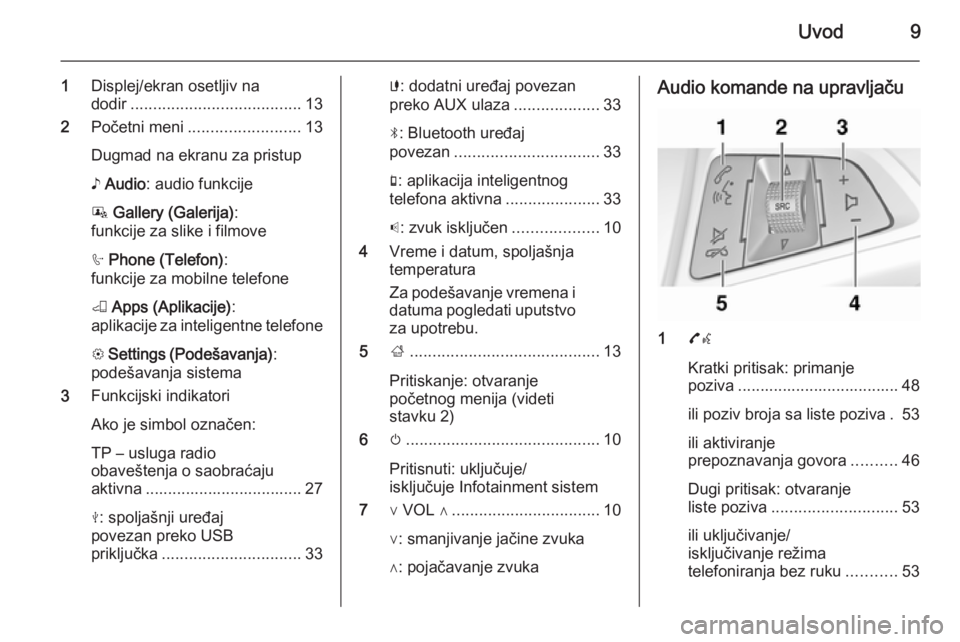
Uvod9
1Displej/ekran osetljiv na
dodir ...................................... 13
2 Početni meni ......................... 13
Dugmad na ekranu za pristup ♪ Audio : audio funkcije
P Gallery (Galerija) :
funkcije za slike i filmove
h Phone (Telefon) :
funkcije za mobilne telefone
K Apps (Aplikacije) :
aplikacije za inteligentne telefone
L Settings (Podešavanja) :
podešavanja sistema
3 Funkcijski indikatori
Ako je simbol označen:
TP – usluga radio
obaveštenja o saobraćaju
aktivna ................................... 27
M : spoljašnji uređaj
povezan preko USB
priključka ............................... 33G: dodatni uređaj povezan
preko AUX ulaza ...................33
N : Bluetooth uređaj
povezan ................................ 33
g : aplikacija inteligentnog
telefona aktivna .....................33
p : zvuk isključen ...................10
4 Vreme i datum, spoljašnja
temperatura
Za podešavanje vremena i
datuma pogledati uputstvo za upotrebu.
5 ;.......................................... 13
Pritiskanje: otvaranje
početnog menija (videti
stavku 2)
6 m........................................... 10
Pritisnuti: uključuje/
isključuje Infotainment sistem
7 ∨ VOL ∧ ................................. 10
∨: smanjivanje jačine zvuka
∧: pojačavanje zvukaAudio komande na upravljaču
1 7w
Kratki pritisak: primanje
poziva .................................... 48
ili poziv broja sa liste poziva . 53
ili aktiviranje
prepoznavanja govora ..........46
Dugi pritisak: otvaranje
liste poziva ............................ 53
ili uključivanje/
isključivanje režima
telefoniranja bez ruku ...........53
Page 12 of 115
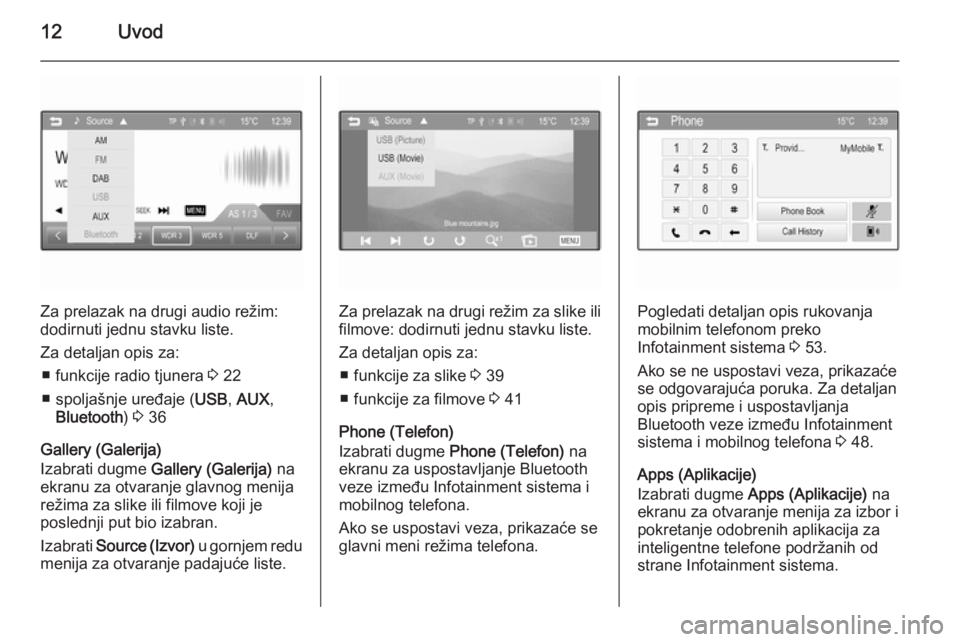
12Uvod
Za prelazak na drugi audio režim:
dodirnuti jednu stavku liste.
Za detaljan opis za: ■ funkcije radio tjunera 3 22
■ spoljašnje uređaje ( USB, AUX ,
Bluetooth ) 3 36
Gallery (Galerija)
Izabrati dugme Gallery (Galerija) na
ekranu za otvaranje glavnog menija režima za slike ili filmove koji je
poslednji put bio izabran.
Izabrati Source (Izvor) u gornjem redu
menija za otvaranje padajuće liste.Za prelazak na drugi režim za slike ili filmove: dodirnuti jednu stavku liste.
Za detaljan opis za: ■ funkcije za slike 3 39
■ funkcije za filmove 3 41
Phone (Telefon)
Izabrati dugme Phone (Telefon) na
ekranu za uspostavljanje Bluetooth
veze između Infotainment sistema i
mobilnog telefona.
Ako se uspostavi veza, prikazaće se
glavni meni režima telefona.Pogledati detaljan opis rukovanja
mobilnim telefonom preko
Infotainment sistema 3 53.
Ako se ne uspostavi veza, prikazaće
se odgovarajuća poruka. Za detaljan
opis pripreme i uspostavljanja
Bluetooth veze između Infotainment
sistema i mobilnog telefona 3 48.
Apps (Aplikacije)
Izabrati dugme Apps (Aplikacije) na
ekranu za otvaranje menija za izbor i
pokretanje odobrenih aplikacija za
inteligentne telefone podržanih od
strane Infotainment sistema.
Page 34 of 115
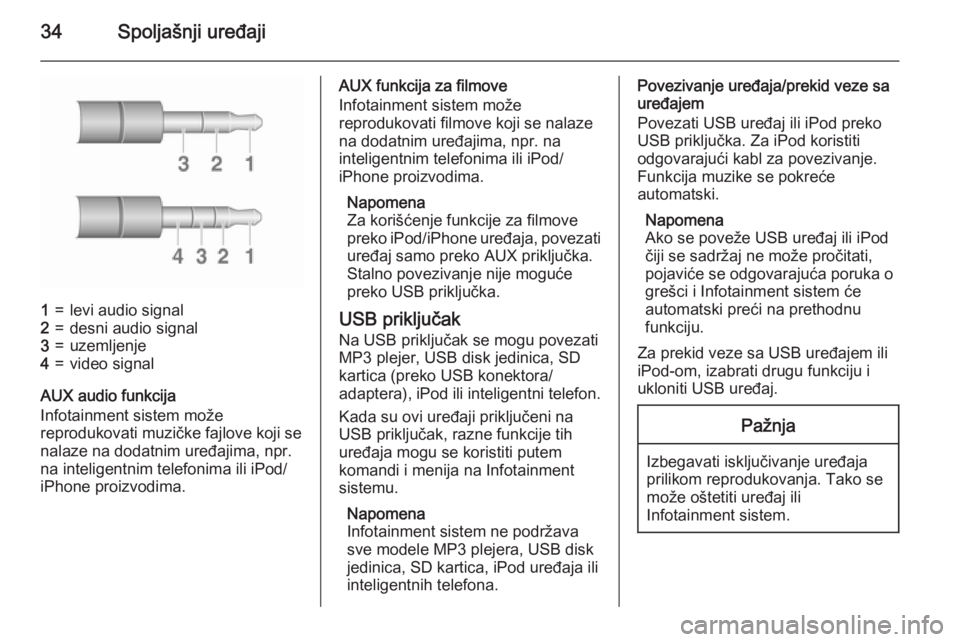
34Spoljašnji uređaji
1=levi audio signal2=desni audio signal3=uzemljenje4=video signal
AUX audio funkcija
Infotainment sistem može
reprodukovati muzičke fajlove koji se
nalaze na dodatnim uređajima, npr.
na inteligentnim telefonima ili iPod/
iPhone proizvodima.
AUX funkcija za filmove
Infotainment sistem može
reprodukovati filmove koji se nalaze
na dodatnim uređajima, npr. na
inteligentnim telefonima ili iPod/
iPhone proizvodima.
Napomena
Za korišćenje funkcije za filmove
preko iPod/iPhone uređaja, povezati
uređaj samo preko AUX priključka. Stalno povezivanje nije moguće
preko USB priključka.
USB priključak Na USB priključak se mogu povezati
MP3 plejer, USB disk jedinica, SD
kartica (preko USB konektora/
adaptera), iPod ili inteligentni telefon.
Kada su ovi uređaji priključeni na
USB priključak, razne funkcije tih
uređaja mogu se koristiti putem
komandi i menija na Infotainment sistemu.
Napomena
Infotainment sistem ne podržava
sve modele MP3 plejera, USB disk
jedinica, SD kartica, iPod uređaja ili
inteligentnih telefona.Povezivanje uređaja/prekid veze sa
uređajem
Povezati USB uređaj ili iPod preko
USB priključka. Za iPod koristiti
odgovarajući kabl za povezivanje.
Funkcija muzike se pokreće
automatski.
Napomena
Ako se poveže USB uređaj ili iPod čiji se sadržaj ne može pročitati,
pojaviće se odgovarajuća poruka o
grešci i Infotainment sistem će
automatski preći na prethodnu
funkciju.
Za prekid veze sa USB uređajem ili iPod-om, izabrati drugu funkciju i
ukloniti USB uređaj.Pažnja
Izbegavati isključivanje uređaja
prilikom reprodukovanja. Tako se
može oštetiti uređaj ili
Infotainment sistem.
Page 35 of 115
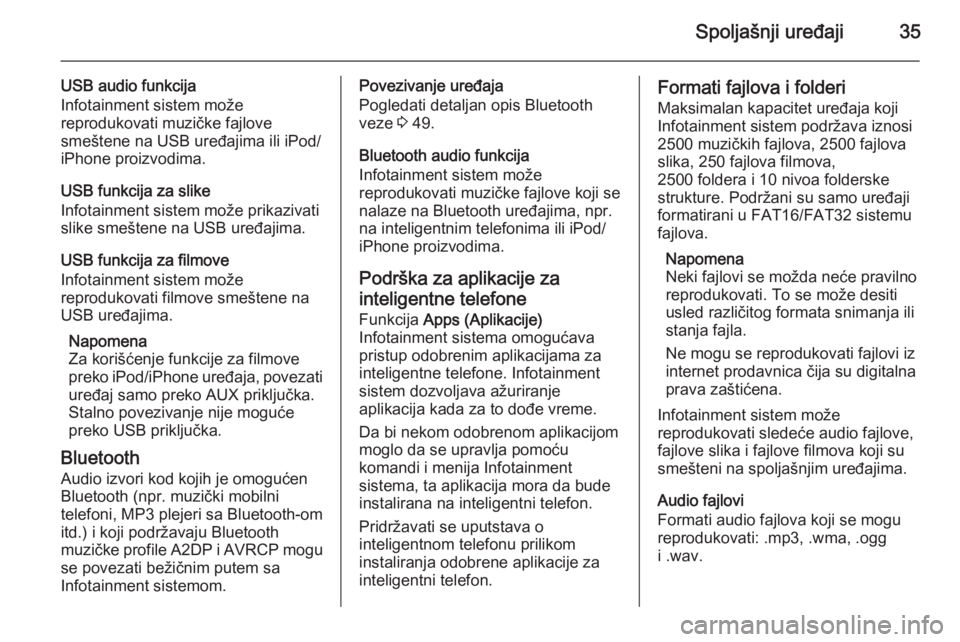
Spoljašnji uređaji35
USB audio funkcija
Infotainment sistem može
reprodukovati muzičke fajlove
smeštene na USB uređajima ili iPod/
iPhone proizvodima.
USB funkcija za slike
Infotainment sistem može prikazivati
slike smeštene na USB uređajima.
USB funkcija za filmove
Infotainment sistem može
reprodukovati filmove smeštene na
USB uređajima.
Napomena
Za korišćenje funkcije za filmove
preko iPod/iPhone uređaja, povezati
uređaj samo preko AUX priključka.
Stalno povezivanje nije moguće
preko USB priključka.
Bluetooth Audio izvori kod kojih je omogućen
Bluetooth (npr. muzički mobilni
telefoni, MP3 plejeri sa Bluetooth-om
itd.) i koji podržavaju Bluetooth
muzičke profile A2DP i AVRCP mogu se povezati bežičnim putem sa
Infotainment sistemom.Povezivanje uređaja
Pogledati detaljan opis Bluetooth veze 3 49.
Bluetooth audio funkcija
Infotainment sistem može
reprodukovati muzičke fajlove koji se
nalaze na Bluetooth uređajima, npr. na inteligentnim telefonima ili iPod/
iPhone proizvodima.
Podrška za aplikacije za inteligentne telefone
Funkcija Apps (Aplikacije)
Infotainment sistema omogućava
pristup odobrenim aplikacijama za
inteligentne telefone. Infotainment
sistem dozvoljava ažuriranje
aplikacija kada za to dođe vreme.
Da bi nekom odobrenom aplikacijom
moglo da se upravlja pomoću
komandi i menija Infotainment
sistema, ta aplikacija mora da bude
instalirana na inteligentni telefon.
Pridržavati se uputstava o
inteligentnom telefonu prilikom
instaliranja odobrene aplikacije za
inteligentni telefon.Formati fajlova i folderi
Maksimalan kapacitet uređaja koji
Infotainment sistem podržava iznosi
2500 muzičkih fajlova, 2500 fajlova
slika, 250 fajlova filmova,
2500 foldera i 10 nivoa folderske
strukture. Podržani su samo uređaji
formatirani u FAT16/FAT32 sistemu
fajlova.
Napomena
Neki fajlovi se možda neće pravilno
reprodukovati. To se može desiti
usled različitog formata snimanja ili
stanja fajla.
Ne mogu se reprodukovati fajlovi iz
internet prodavnica čija su digitalna
prava zaštićena.
Infotainment sistem može
reprodukovati sledeće audio fajlove,
fajlove slika i fajlove filmova koji su
smešteni na spoljašnjim uređajima.
Audio fajlovi
Formati audio fajlova koji se mogu
reprodukovati: .mp3, .wma, .ogg
i .wav.
Page 42 of 115
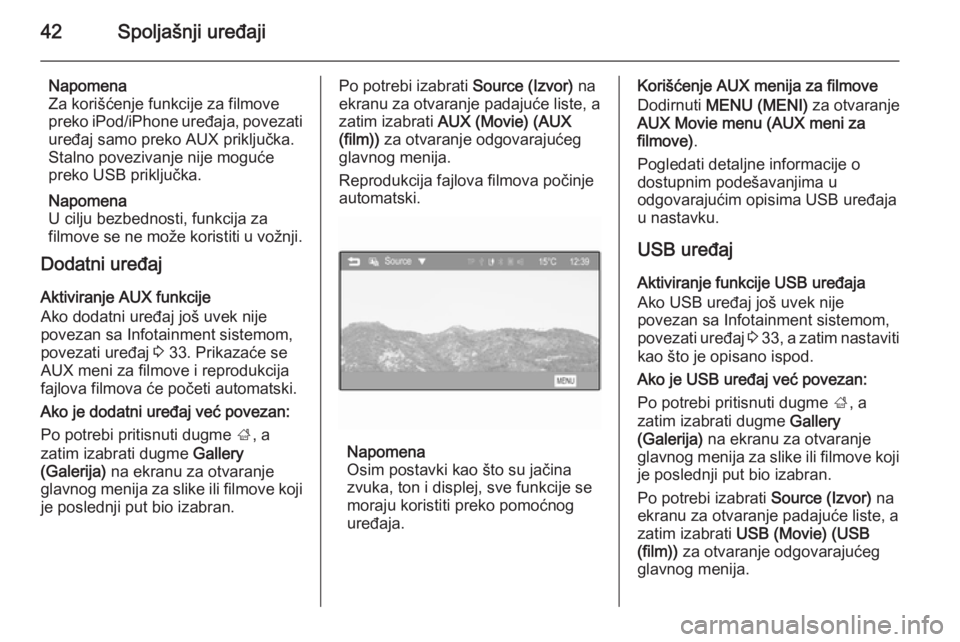
42Spoljašnji uređaji
Napomena
Za korišćenje funkcije za filmove
preko iPod/iPhone uređaja, povezati uređaj samo preko AUX priključka.Stalno povezivanje nije moguće
preko USB priključka.
Napomena
U cilju bezbednosti, funkcija za
filmove se ne može koristiti u vožnji.
Dodatni uređaj
Aktiviranje AUX funkcije
Ako dodatni uređaj još uvek nije
povezan sa Infotainment sistemom,
povezati uređaj 3 33. Prikazaće se
AUX meni za filmove i reprodukcija
fajlova filmova će početi automatski.
Ako je dodatni uređaj već povezan:
Po potrebi pritisnuti dugme ;, a
zatim izabrati dugme Gallery
(Galerija) na ekranu za otvaranje
glavnog menija za slike ili filmove koji je poslednji put bio izabran.Po potrebi izabrati Source (Izvor) na
ekranu za otvaranje padajuće liste, a
zatim izabrati AUX (Movie) (AUX
(film)) za otvaranje odgovarajućeg
glavnog menija.
Reprodukcija fajlova filmova počinje automatski.
Napomena
Osim postavki kao što su jačina
zvuka, ton i displej, sve funkcije se
moraju koristiti preko pomoćnog
uređaja.
Korišćenje AUX menija za filmove
Dodirnuti MENU (MENI) za otvaranje
AUX Movie menu (AUX meni za filmove) .
Pogledati detaljne informacije o
dostupnim podešavanjima u
odgovarajućim opisima USB uređaja
u nastavku.
USB uređaj
Aktiviranje funkcije USB uređaja
Ako USB uređaj još uvek nije
povezan sa Infotainment sistemom,
povezati uređaj 3 33 , a zatim nastaviti
kao što je opisano ispod.
Ako je USB uređaj već povezan:
Po potrebi pritisnuti dugme ;, a
zatim izabrati dugme Gallery
(Galerija) na ekranu za otvaranje
glavnog menija za slike ili filmove koji je poslednji put bio izabran.
Po potrebi izabrati Source (Izvor) na
ekranu za otvaranje padajuće liste, a
zatim izabrati USB (Movie) (USB
(film)) za otvaranje odgovarajućeg
glavnog menija.
Page 44 of 115
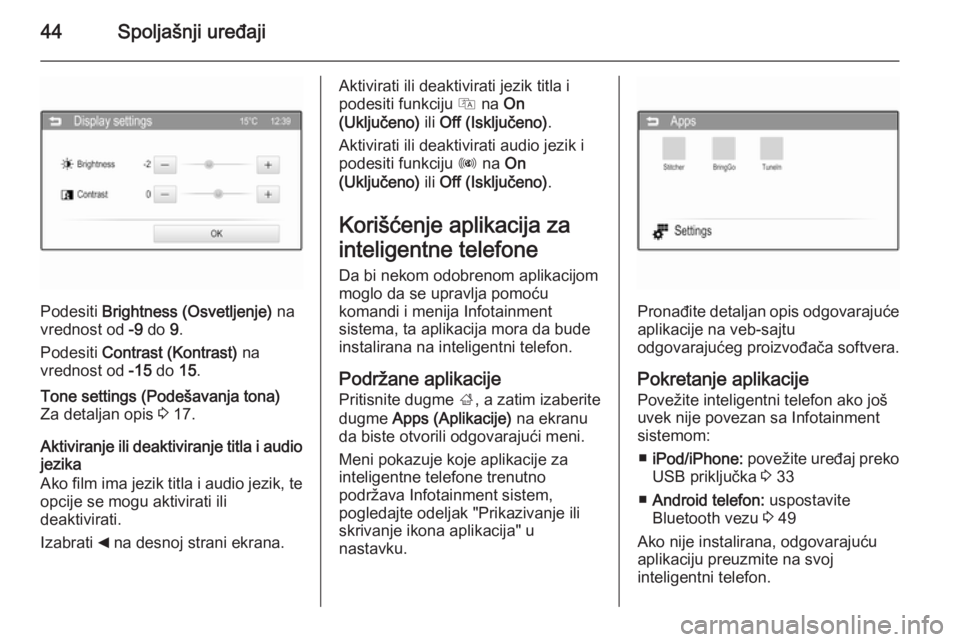
44Spoljašnji uređaji
Podesiti Brightness (Osvetljenje) na
vrednost od -9 do 9.
Podesiti Contrast (Kontrast) na
vrednost od -15 do 15.
Tone settings (Podešavanja tona)
Za detaljan opis 3 17.
Aktiviranje ili deaktiviranje titla i audio
jezika
Ako film ima jezik titla i audio jezik, te
opcije se mogu aktivirati ili
deaktivirati.
Izabrati _ na desnoj strani ekrana.
Aktivirati ili deaktivirati jezik titla i
podesiti funkciju Q na On
(Uključeno) ili Off (Isključeno) .
Aktivirati ili deaktivirati audio jezik i podesiti funkciju R na On
(Uključeno) ili Off (Isključeno) .
Korišćenje aplikacija za
inteligentne telefone Da bi nekom odobrenom aplikacijommoglo da se upravlja pomoću
komandi i menija Infotainment
sistema, ta aplikacija mora da bude instalirana na inteligentni telefon.
Podržane aplikacije
Pritisnite dugme ;, a zatim izaberite
dugme Apps (Aplikacije) na ekranu
da biste otvorili odgovarajući meni.
Meni pokazuje koje aplikacije za
inteligentne telefone trenutno
podržava Infotainment sistem,
pogledajte odeljak "Prikazivanje ili
skrivanje ikona aplikacija" u
nastavku.
Pronađite detaljan opis odgovarajuće
aplikacije na veb-sajtu
odgovarajućeg proizvođača softvera.
Pokretanje aplikacije
Povežite inteligentni telefon ako još
uvek nije povezan sa Infotainment
sistemom:
■ iPod/iPhone: povežite uređaj preko
USB priključka 3 33
■ Android telefon: uspostavite
Bluetooth vezu 3 49
Ako nije instalirana, odgovarajuću
aplikaciju preuzmite na svoj
inteligentni telefon.
Page 46 of 115
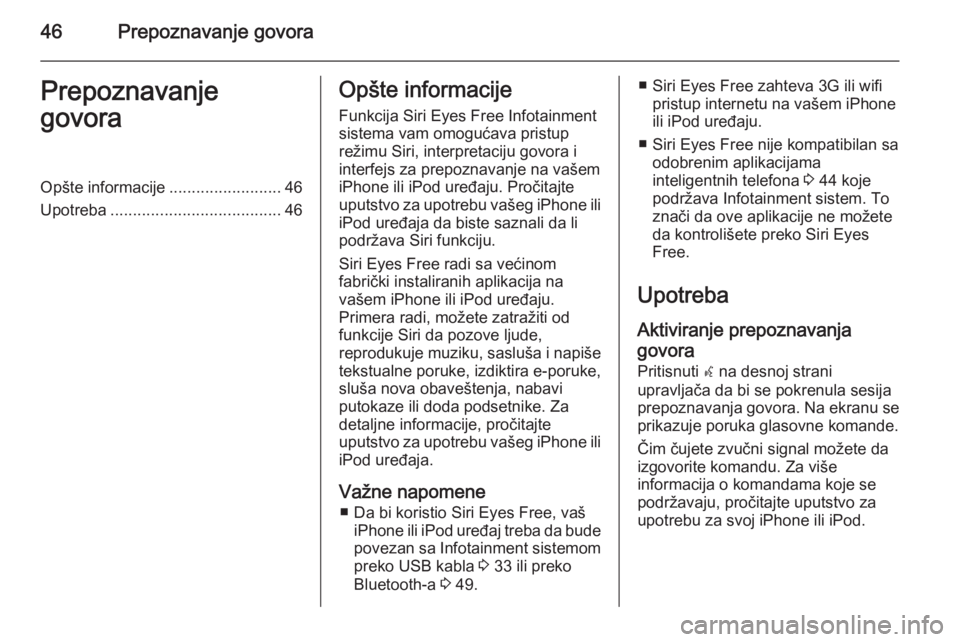
46Prepoznavanje govoraPrepoznavanje
govoraOpšte informacije .........................46
Upotreba ...................................... 46Opšte informacije
Funkcija Siri Eyes Free Infotainment
sistema vam omogućava pristup
režimu Siri, interpretaciju govora i
interfejs za prepoznavanje na vašem
iPhone ili iPod uređaju. Pročitajte
uputstvo za upotrebu vašeg iPhone ili iPod uređaja da biste saznali da li
podržava Siri funkciju.
Siri Eyes Free radi sa većinom
fabrički instaliranih aplikacija na
vašem iPhone ili iPod uređaju.
Primera radi, možete zatražiti od
funkcije Siri da pozove ljude,
reprodukuje muziku, sasluša i napiše
tekstualne poruke, izdiktira e-poruke,
sluša nova obaveštenja, nabavi
putokaze ili doda podsetnike. Za
detaljne informacije, pročitajte
uputstvo za upotrebu vašeg iPhone ili
iPod uređaja.
Važne napomene ■ Da bi koristio Siri Eyes Free, vaš iPhone ili iPod uređaj treba da budepovezan sa Infotainment sistemom
preko USB kabla 3 33 ili preko
Bluetooth-a 3 49.■ Siri Eyes Free zahteva 3G ili wifi
pristup internetu na vašem iPhone
ili iPod uređaju.
■ Siri Eyes Free nije kompatibilan sa odobrenim aplikacijama
inteligentnih telefona 3 44 koje
podržava Infotainment sistem. To
znači da ove aplikacije ne možete
da kontrolišete preko Siri Eyes
Free.
Upotreba Aktiviranje prepoznavanjagovora Pritisnuti w na desnoj strani
upravljača da bi se pokrenula sesija
prepoznavanja govora. Na ekranu se
prikazuje poruka glasovne komande.
Čim čujete zvučni signal možete da
izgovorite komandu. Za više
informacija o komandama koje se
podržavaju, pročitajte uputstvo za
upotrebu za svoj iPhone ili iPod.
Page 49 of 115
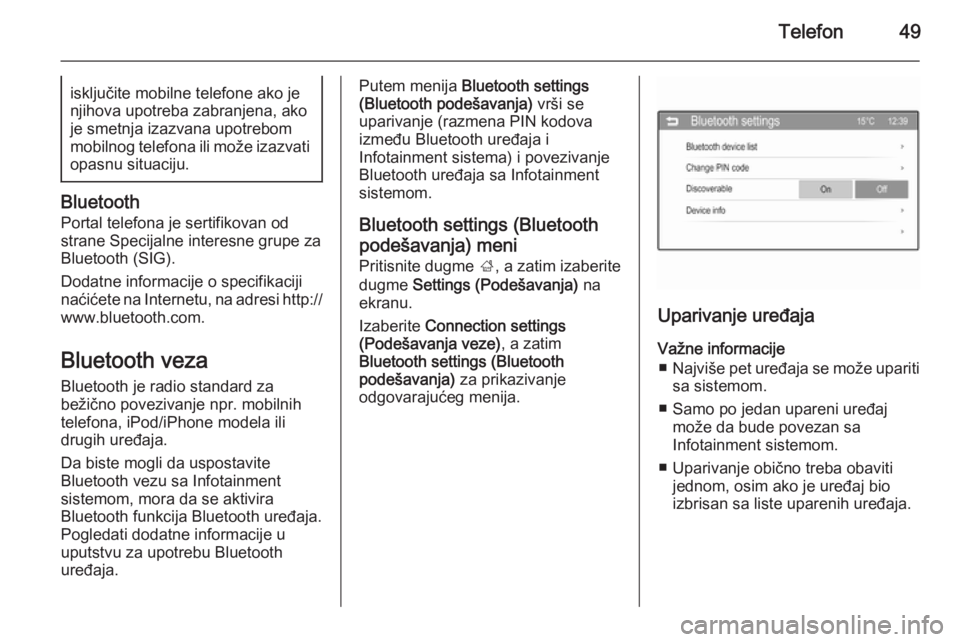
Telefon49isključite mobilne telefone ako je
njihova upotreba zabranjena, ako je smetnja izazvana upotrebom
mobilnog telefona ili može izazvati opasnu situaciju.
Bluetooth
Portal telefona je sertifikovan od
strane Specijalne interesne grupe za Bluetooth (SIG).
Dodatne informacije o specifikaciji
naćićete na Internetu, na adresi http:// www.bluetooth.com.
Bluetooth veza
Bluetooth je radio standard za
bežično povezivanje npr. mobilnih
telefona, iPod/iPhone modela ili
drugih uređaja.
Da biste mogli da uspostavite
Bluetooth vezu sa Infotainment
sistemom, mora da se aktivira
Bluetooth funkcija Bluetooth uređaja.
Pogledati dodatne informacije u
uputstvu za upotrebu Bluetooth
uređaja.
Putem menija Bluetooth settings
(Bluetooth podešavanja) vrši se
uparivanje (razmena PIN kodova
između Bluetooth uređaja i
Infotainment sistema) i povezivanje
Bluetooth uređaja sa Infotainment
sistemom.
Bluetooth settings (Bluetooth
podešavanja) meni Pritisnite dugme ;, a zatim izaberite
dugme Settings (Podešavanja) na
ekranu.
Izaberite Connection settings
(Podešavanja veze) , a zatim
Bluetooth settings (Bluetooth
podešavanja) za prikazivanje
odgovarajućeg menija.
Uparivanje uređaja
Važne informacije ■ Najviše pet uređaja se može upariti
sa sistemom.
■ Samo po jedan upareni uređaj može da bude povezan sa
Infotainment sistemom.
■ Uparivanje obično treba obaviti jednom, osim ako je uređaj bio
izbrisan sa liste uparenih uređaja.
Page 51 of 115
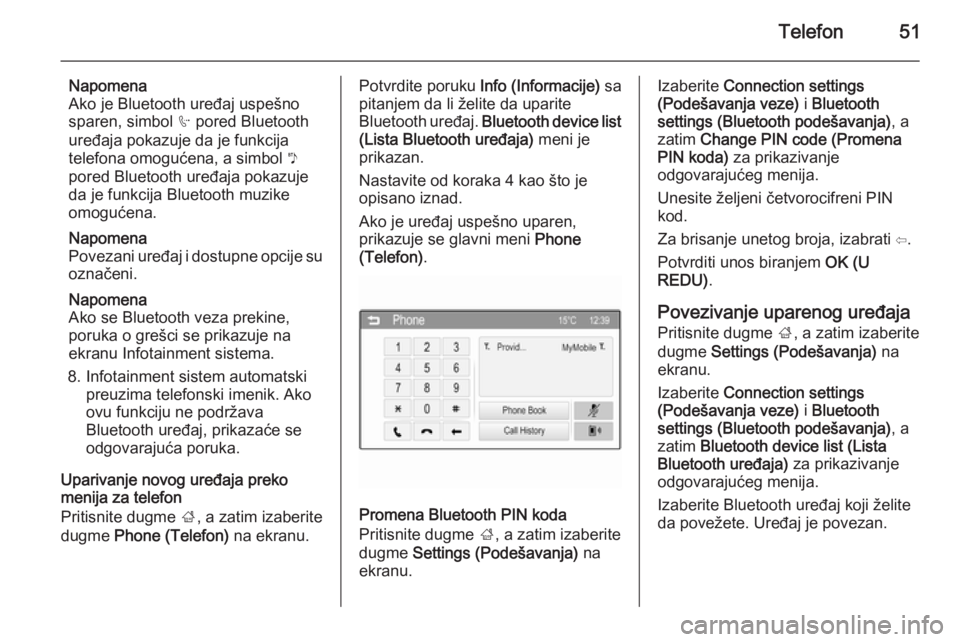
Telefon51
Napomena
Ako je Bluetooth uređaj uspešno
sparen, simbol h pored Bluetooth
uređaja pokazuje da je funkcija
telefona omogućena, a simbol y
pored Bluetooth uređaja pokazuje
da je funkcija Bluetooth muzike
omogućena.
Napomena
Povezani uređaj i dostupne opcije su označeni.
Napomena
Ako se Bluetooth veza prekine,
poruka o grešci se prikazuje na
ekranu Infotainment sistema.
8. Infotainment sistem automatski preuzima telefonski imenik. Ako
ovu funkciju ne podržava
Bluetooth uređaj, prikazaće se
odgovarajuća poruka.
Uparivanje novog uređaja preko
menija za telefon
Pritisnite dugme ;, a zatim izaberite
dugme Phone (Telefon) na ekranu.Potvrdite poruku Info (Informacije) sa
pitanjem da li želite da uparite Bluetooth uređaj. Bluetooth device list
(Lista Bluetooth uređaja) meni je
prikazan.
Nastavite od koraka 4 kao što je
opisano iznad.
Ako je uređaj uspešno uparen,
prikazuje se glavni meni Phone
(Telefon) .
Promena Bluetooth PIN koda
Pritisnite dugme ;, a zatim izaberite
dugme Settings (Podešavanja) na
ekranu.
Izaberite Connection settings
(Podešavanja veze) i Bluetooth
settings (Bluetooth podešavanja) , a
zatim Change PIN code (Promena
PIN koda) za prikazivanje
odgovarajućeg menija.
Unesite željeni četvorocifreni PIN
kod.
Za brisanje unetog broja, izabrati ⇦.
Potvrditi unos biranjem OK (U
REDU) .
Povezivanje uparenog uređaja Pritisnite dugme ;, a zatim izaberite
dugme Settings (Podešavanja) na
ekranu.
Izaberite Connection settings
(Podešavanja veze) i Bluetooth
settings (Bluetooth podešavanja) , a
zatim Bluetooth device list (Lista
Bluetooth uređaja) za prikazivanje
odgovarajućeg menija.
Izaberite Bluetooth uređaj koji želite
da povežete. Uređaj je povezan.
Page 53 of 115
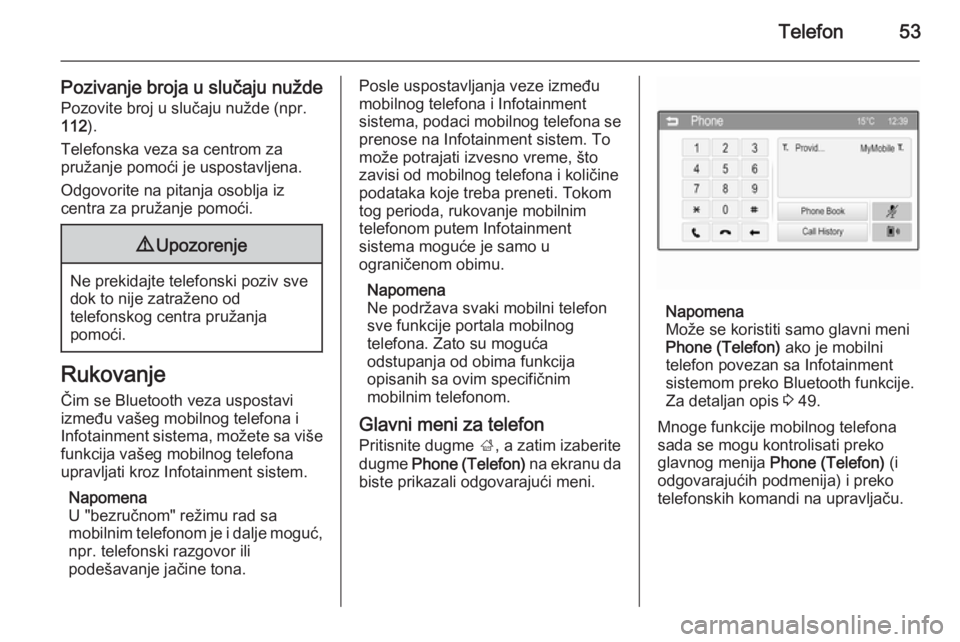
Telefon53
Pozivanje broja u slučaju nuždePozovite broj u slučaju nužde (npr.112 ).
Telefonska veza sa centrom za
pružanje pomoći je uspostavljena.
Odgovorite na pitanja osoblja iz
centra za pružanje pomoći.9 Upozorenje
Ne prekidajte telefonski poziv sve
dok to nije zatraženo od
telefonskog centra pružanja
pomoći.
Rukovanje
Čim se Bluetooth veza uspostavi
između vašeg mobilnog telefona i
Infotainment sistema, možete sa više funkcija vašeg mobilnog telefona
upravljati kroz Infotainment sistem.
Napomena
U "bezručnom" režimu rad sa
mobilnim telefonom je i dalje moguć,
npr. telefonski razgovor ili
podešavanje jačine tona.
Posle uspostavljanja veze između
mobilnog telefona i Infotainment
sistema, podaci mobilnog telefona se prenose na Infotainment sistem. To
može potrajati izvesno vreme, što
zavisi od mobilnog telefona i količine podataka koje treba preneti. Tokomtog perioda, rukovanje mobilnim
telefonom putem Infotainment
sistema moguće je samo u
ograničenom obimu.
Napomena
Ne podržava svaki mobilni telefon sve funkcije portala mobilnog
telefona. Zato su moguća
odstupanja od obima funkcija
opisanih sa ovim specifičnim
mobilnim telefonom.
Glavni meni za telefon
Pritisnite dugme ;, a zatim izaberite
dugme Phone (Telefon) na ekranu da
biste prikazali odgovarajući meni.
Napomena
Može se koristiti samo glavni meni
Phone (Telefon) ako je mobilni
telefon povezan sa Infotainment
sistemom preko Bluetooth funkcije.
Za detaljan opis 3 49.
Mnoge funkcije mobilnog telefona
sada se mogu kontrolisati preko
glavnog menija Phone (Telefon) (i
odgovarajućih podmenija) i preko
telefonskih komandi na upravljaču.